Win10 FAQ (Norsk)
Vi er en deltaker i Amazonas Services LLC Associates Program, en agentannonsering program utviklet for å gi et middel for oss å tjene avgifter ved å knytte seg til Amazon.com og tilknyttede nettsteder.
I denne guiden vil vi snakke om å ikke være i stand til å slå av Windows-10 datamaskinen.,
Windows-10 Avslutning Problemer
- Windows Update
- Rask oppstart
- Windows-systemfiler
- Uønskede programmer som kjører siden oppstart
- Andre problemer som må recovery
- oppgavelinjen ikke fungerer (Klikk her for å finne løsningen for dette)
– Og vi er her for å gi en løsning for hver av dem.,
Hvordan for å Fikse «Windows-10 ikke Vil Slå seg Ned’
Før du følger noen av disse, må du sørge for at du virkelig står fast, fordi noen ganger kan det være noen system prosesser som arbeider med å installere oppdateringer, for eksempel, eller å gjøre noen endringer før du slår av maskinen.
Så, er det første gang dette skjer, kan du være litt tålmodig og la det være opp til 3 timer., Hvis det overskrider denne fristen, og dette er ikke første gang oppdateringen ble sittende fast, kan du forsøke følgende fremgangsmåte:
Metoden jeg: Force Shut Down:
Før du får problem løst for lange løp, kan du trenger å tvinge datamaskinen til å stenge ned: her er hvordan du kan gjøre det.
- Trykk og hold inne strømknappen til datamaskinen er slått av.

- Fjern noen kilde til makt (Batteri / Power kabel / trekk ut alle strømledninger) i 5-10 minutter.
- Start datamaskinen på nytt og prøve å slå den av på vanlig måte.,
Metode II: Kontroller at du har de nyeste Windows-10 versjon
å Ha den nyeste Windows-10-versjonen er alltid en god idé. Microsoft er alltid sende nye oppdateringene og hurtigreparasjonene for problemene gjennom det, så vi kan alltid begynne våre problemløsning ved å sjekke etter oppdateringer. Hvis du ønsker å vite mer om hvilke nye funksjoner og endringer i den nyeste oppdateringen, kan du sjekke ut denne detaljert guide.
for Å se om det er noen oppdateringer du kan gjøre, følger du disse trinnene:
- Åpne Innstillinger fra start-menyen.,
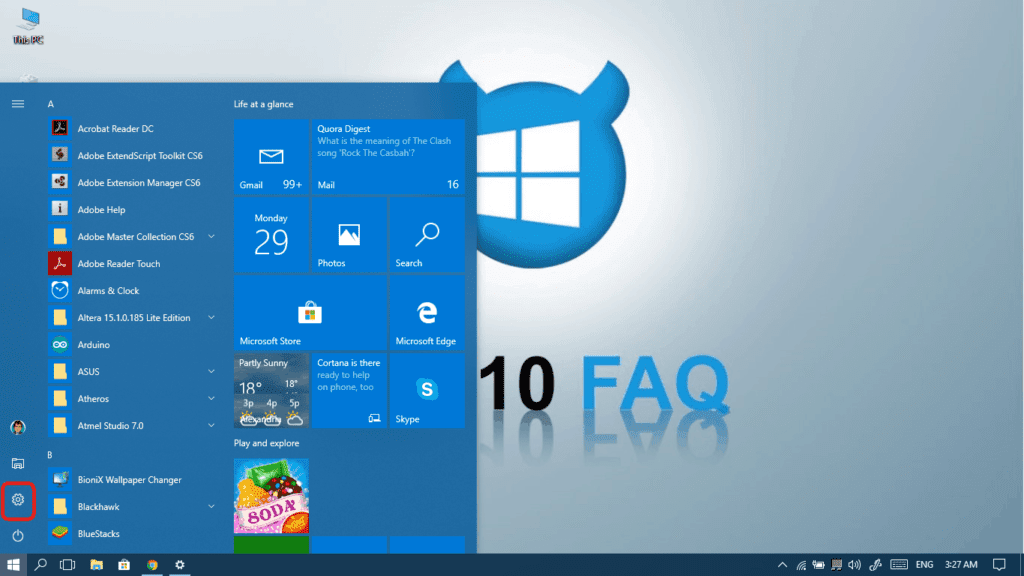
- Klikk på Oppdateringer & Sikkerhet.
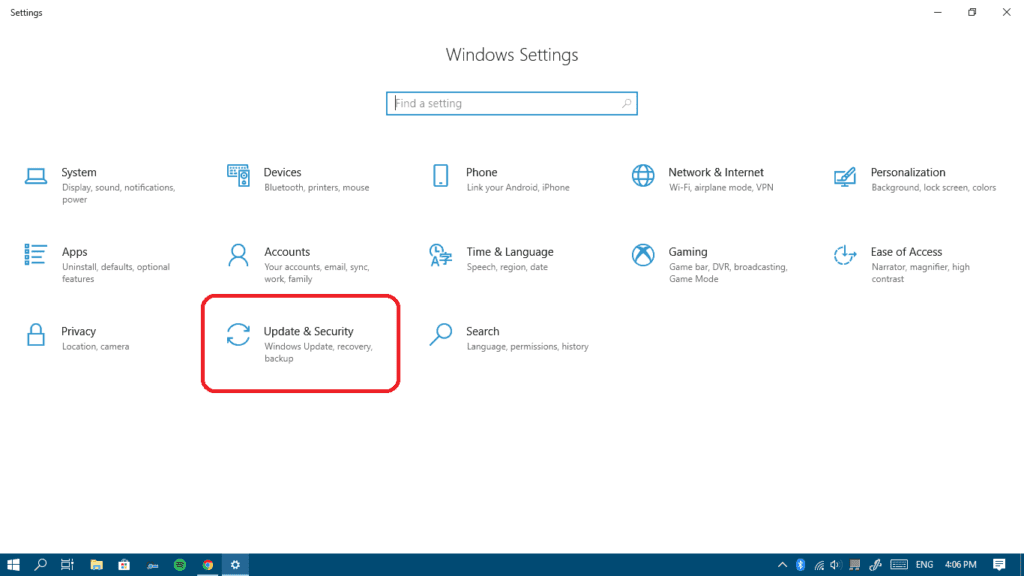
- Klikk på knappen se etter oppdateringer, vil datamaskinen se etter, laste ned og installere alle oppdateringer som er funnet.
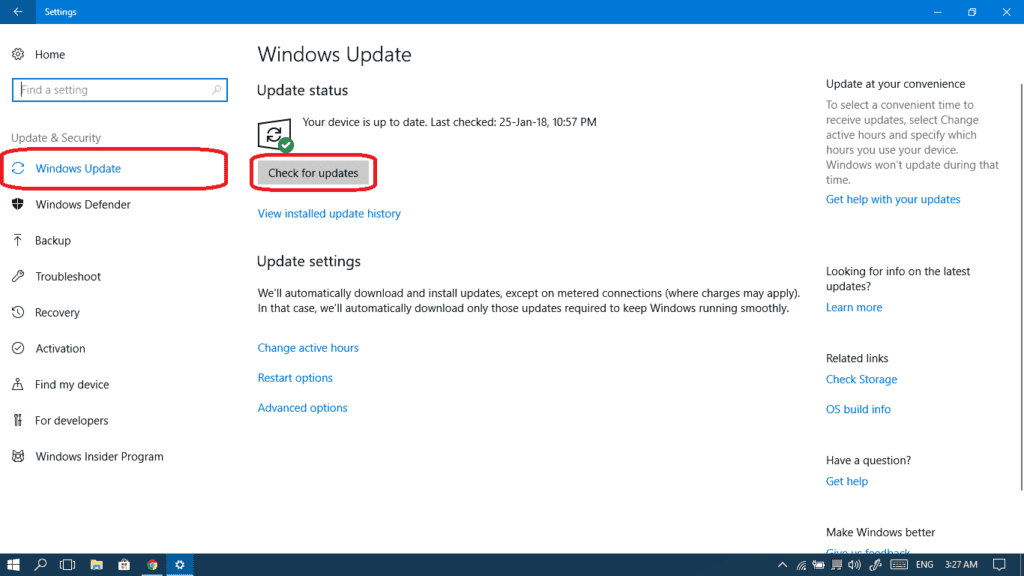
Hvis du har oppdatert Windows-nå, kan du sjekke om datamaskinen er slått av, og hvis problemet vedvarer, fortsetter du til neste metode.,
Hvis din oppdateringen er å bli sittende fast eller ikke fungerer, enten sjekke ut denne grundige artikkelen eller gjøre ting som folk flest rapporterte at løst sitt problem – bruke feilsøkingsprogrammet:
- Skriv inn Feilsøking i start-menyen, og velg deretter Feilsøking.
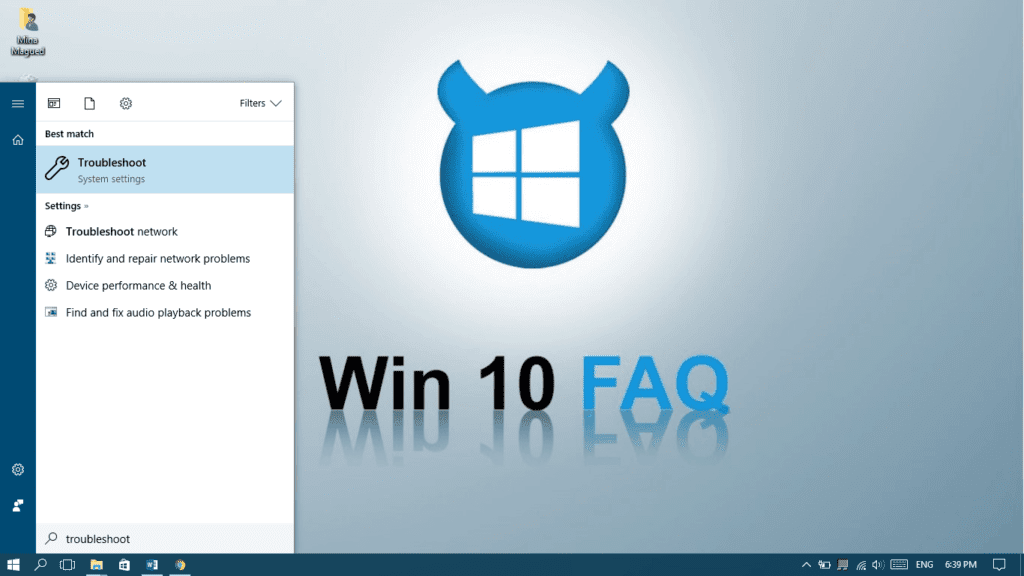
- Velg Windows Update, og klikk Kjør feilsøkingsprogrammet.
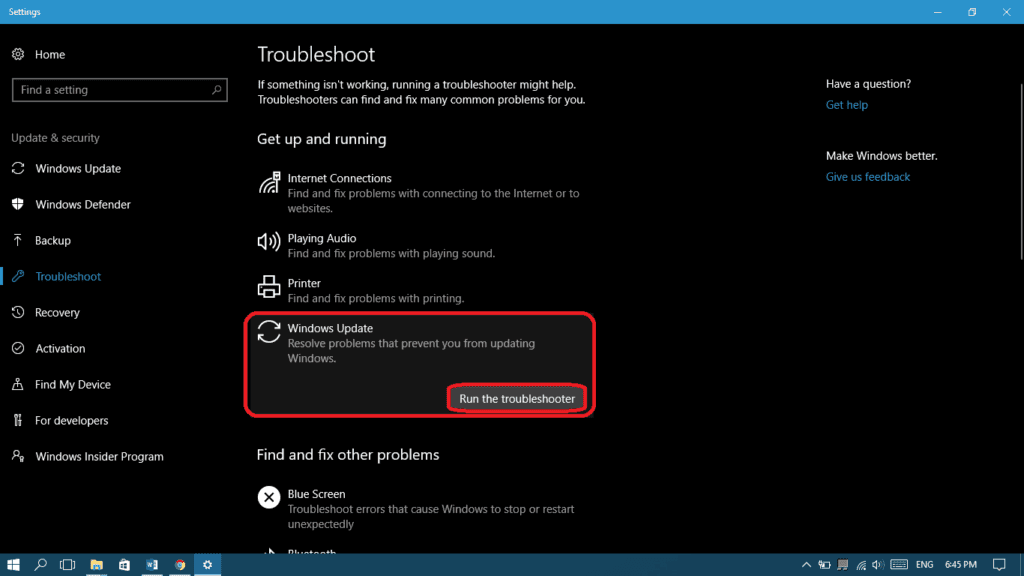
- Hvis det er nødvendig, velger du Prøve å feilsøke som administrator.
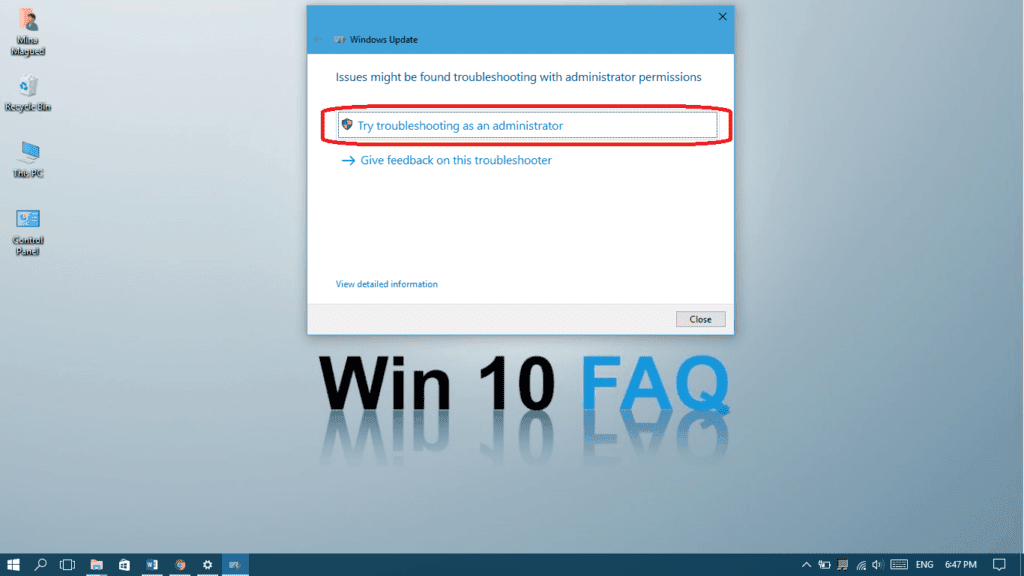
- Velg brukt denne hurtigreparasjonen.,
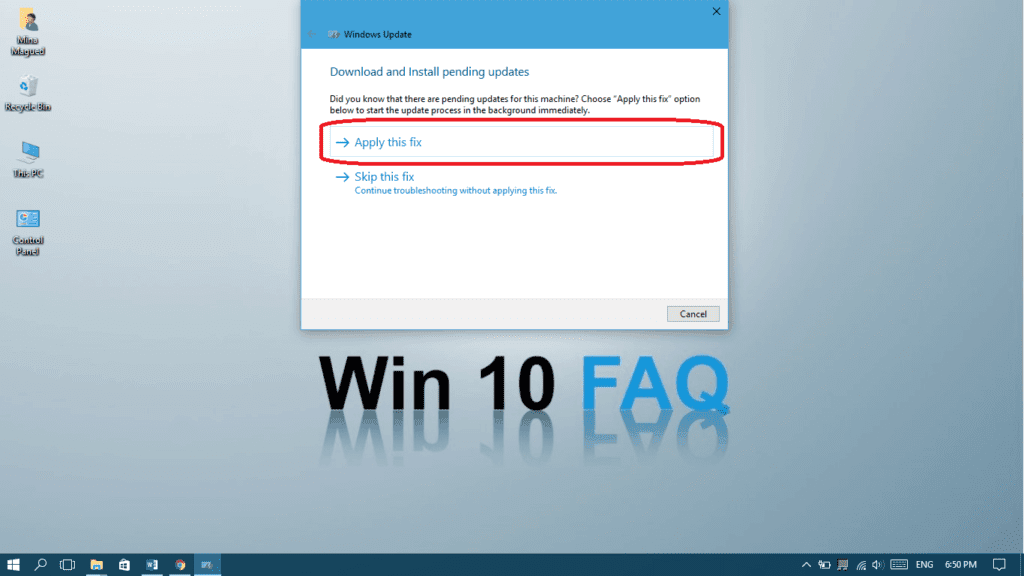
- Lukk feilsøking.
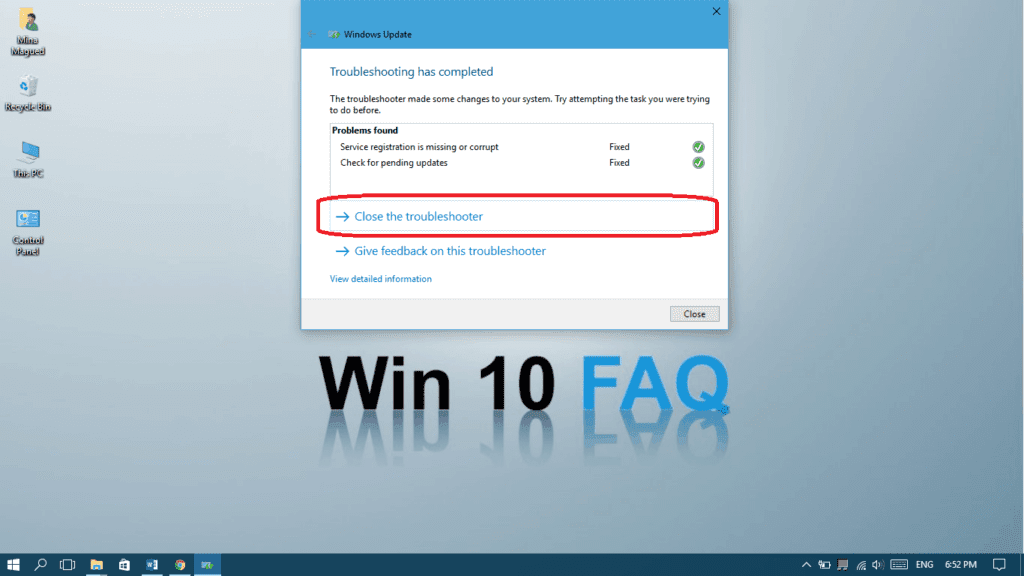
Metode III: Deaktivere rask oppstart
Rask oppstart er en hybrid type oppstart som gjør at din datamaskin ikke helt stengt når du gjør det, slik at det kan starte opp igjen raskt. Denne modusen kan føre til mange problemer, inkludert våre avslutning problem. Følg disse trinnene for å deaktivere det:
- Åpne «kontrollpanel» og søk etter «power options» og velg på / av-Alternativer.,
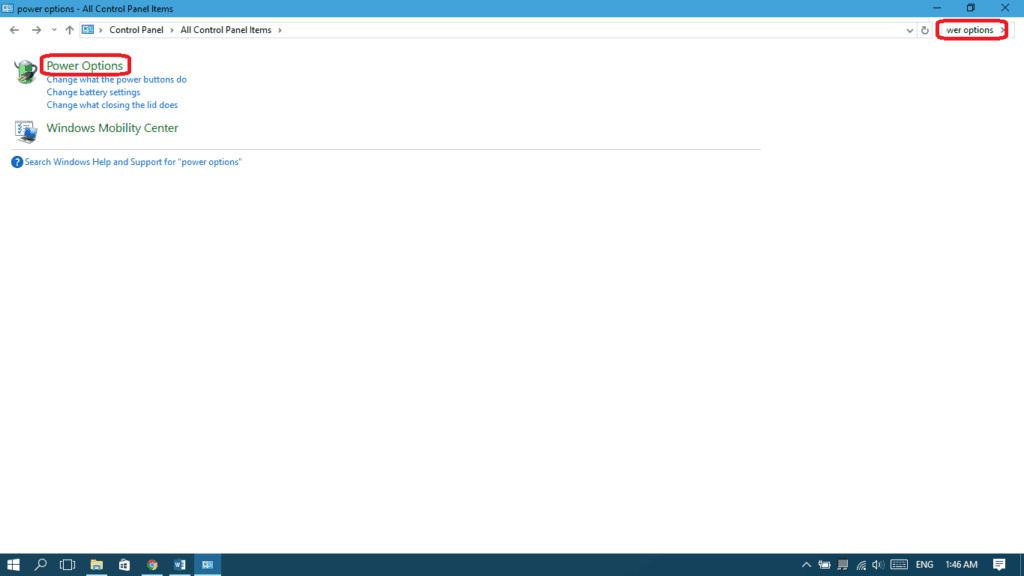
- Fra venstre ruten, velger du «Velg hva av / på-knappen gjør»
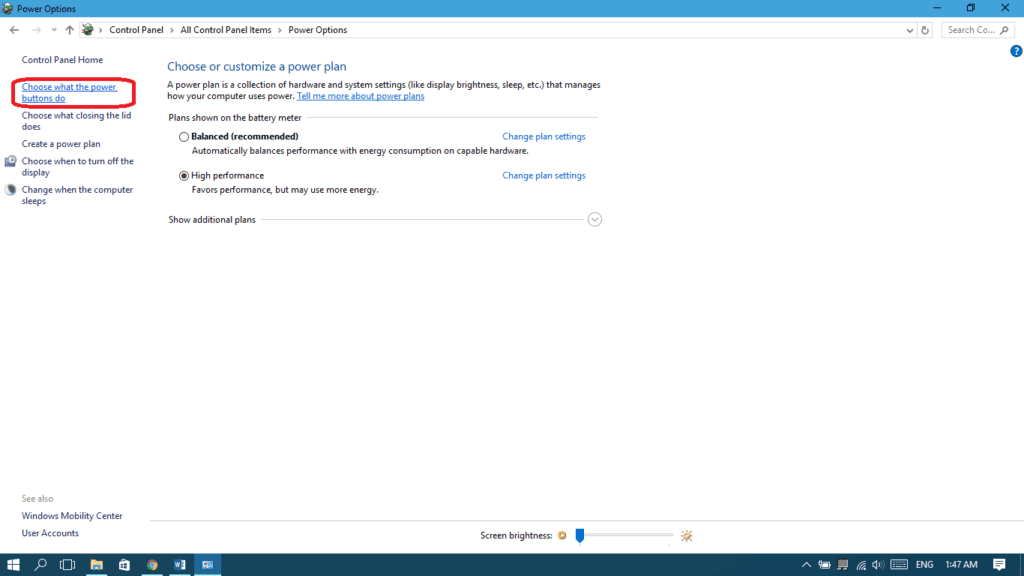
- Velg «Endre innstillinger som for øyeblikket utilgjengelig».
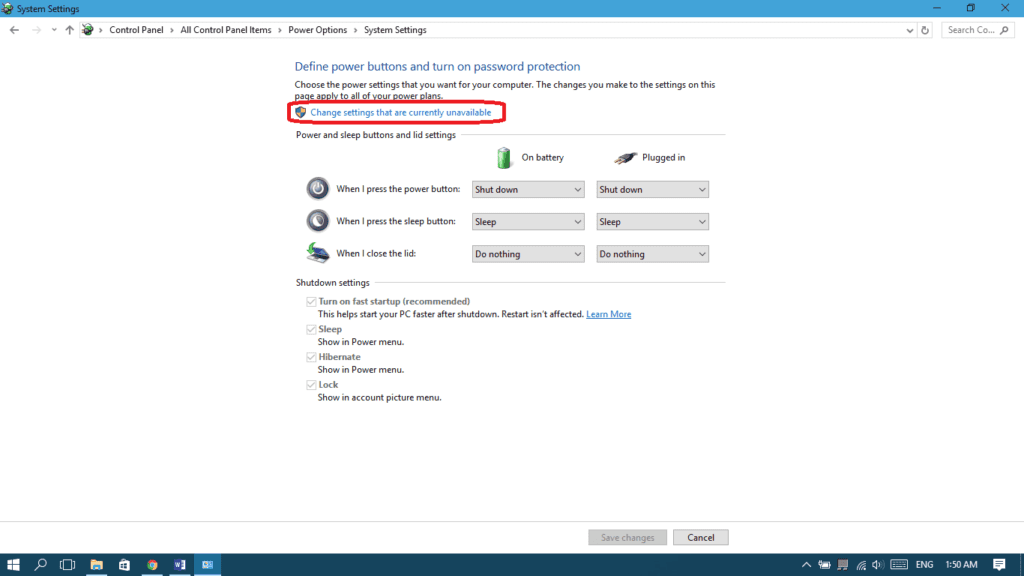
- Fjern merket «Slå på rask oppstart» og velg deretter «Lagre endringer».,

Metode IV: Reparere Windows-System Filer
I tilfelle det er et problem med noen systemfiler, er dette trinnet vil fikse alle feil (det vil ta litt tid):
- Skriv inn «cmd» i start-menyen, høyreklikk Ledetekst, og velg Kjør som administrator.
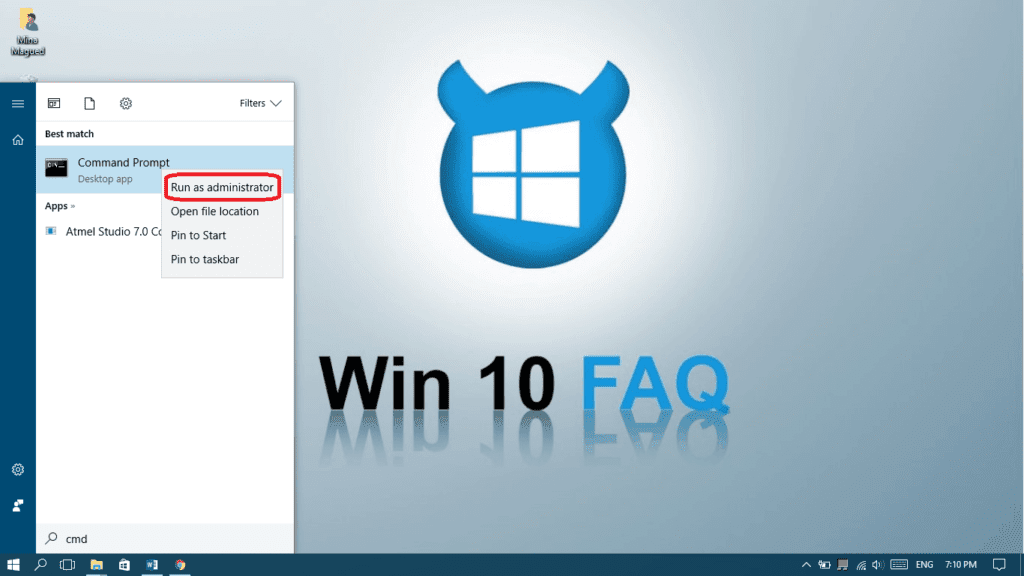
- Klikk Ja for å gi tillatelse.,
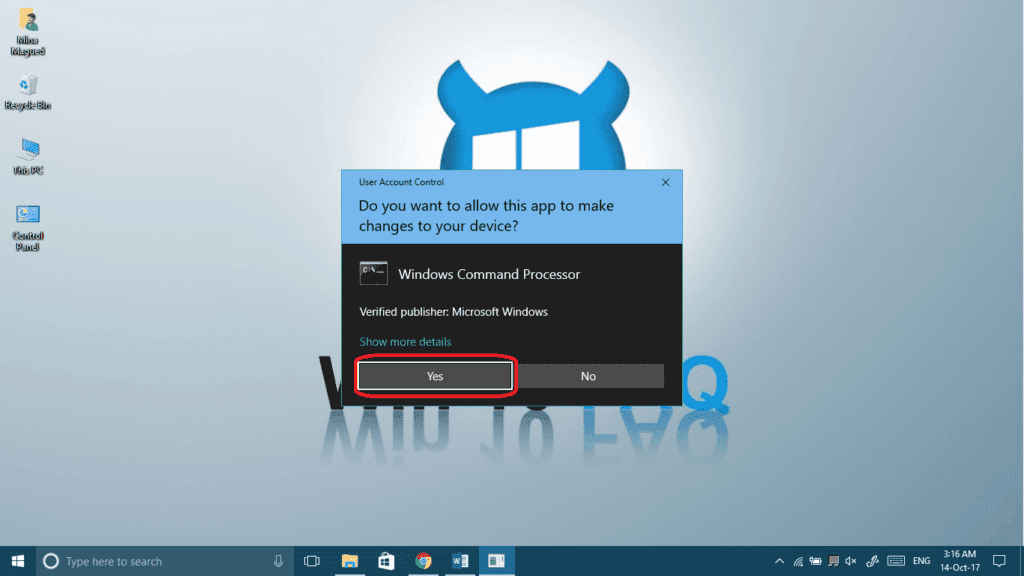
- Skriv inn følgende kommando, og trykk deretter enter:
-
sfc /scannow
(sørg for at du setter inn et mellomrom mellom «sfc» og «/scannow»)
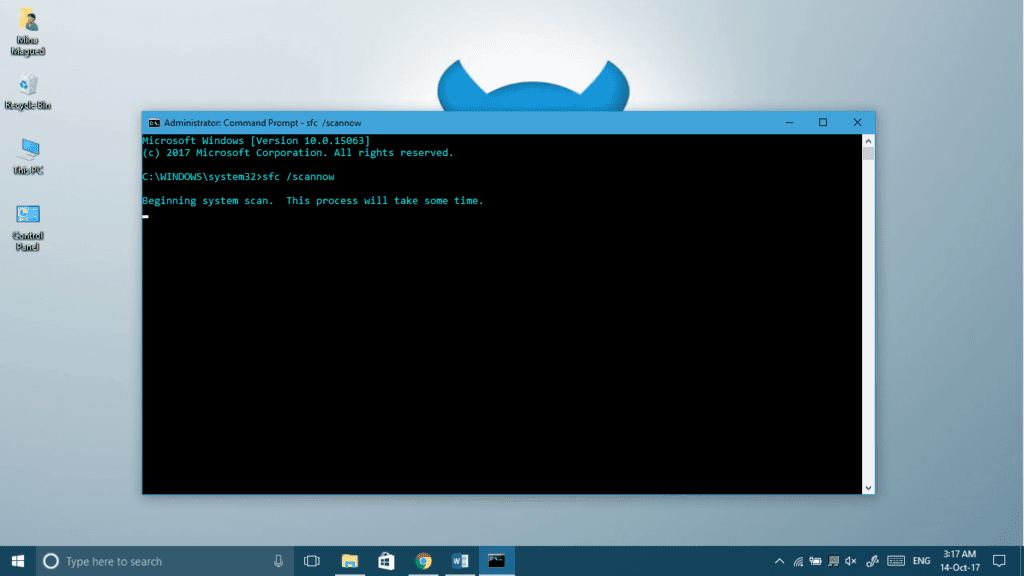
Metode V: kan du Prøve å lukke datamaskinen ved hjelp av kommandolinjen
En av de beste ting om CMD (ledetekst) er at du kan direkte be om en tvungen slår ned som stopper på alle programmer som kjører. Her er fremgangsmåten:
- Start CMD som administrator med den samme fremgangsmåten i Metode IV.,
- Skriv inn følgende kommando, og trykk deretter enter: avslutning /s og trykk deretter på Enter.
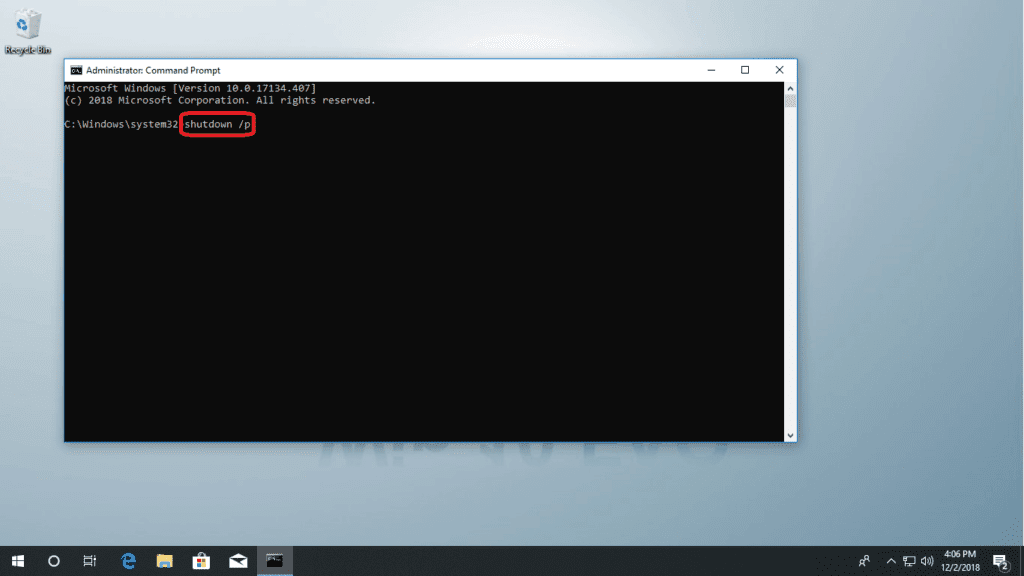
- Du datamaskinen skal nå stenge umiddelbart, uten å installere eller behandling av eventuelle oppdateringer.
Metode VI: Stopp Windows Levering Oppdatering Optimalisering
Windows-10 er alltid å laste ned oppdateringer, som er grunnen til at Microsoft kom opp med denne tjenesten, slik at hvis det er flere Windows-10 maskiner i samme nettverk, datamaskiner kan utveksle update-filer i stedet for å laste dem ned på hver datamaskin., Så, hvis en datamaskin på nettverket er å få alle oppdateringer fra deg, slår du vil ikke skje før filene overføringen er ferdig. Den gode nyheten er at du kan slå av denne funksjonen, slik:
- Åpne Innstillinger fra start-menyen.
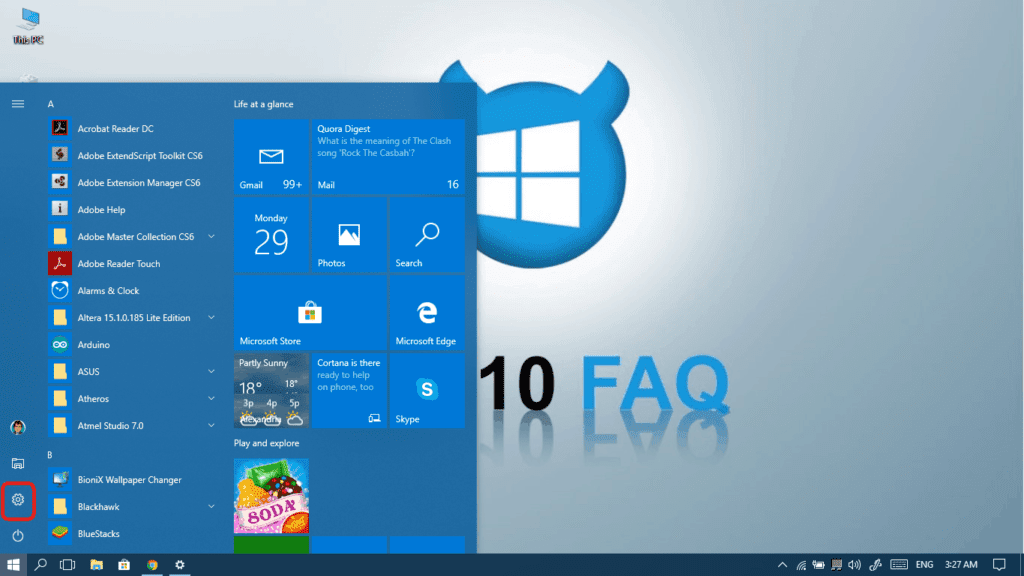
- Gå til Oppdater & Sikkerhet.
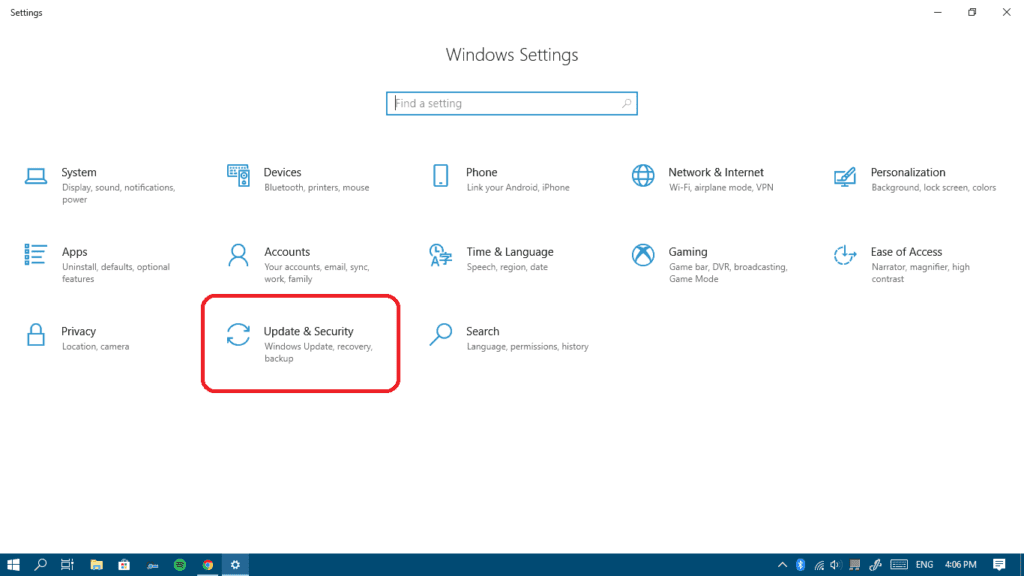
- På Windows Update-siden, klikk på Avanserte alternativer.
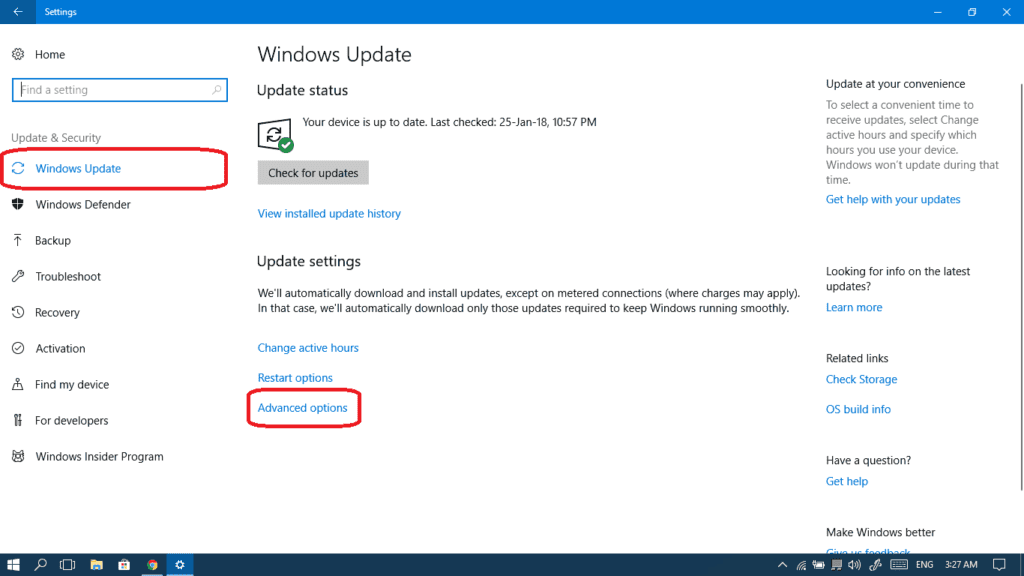
- Nå klikk på Levering Optimalisering.
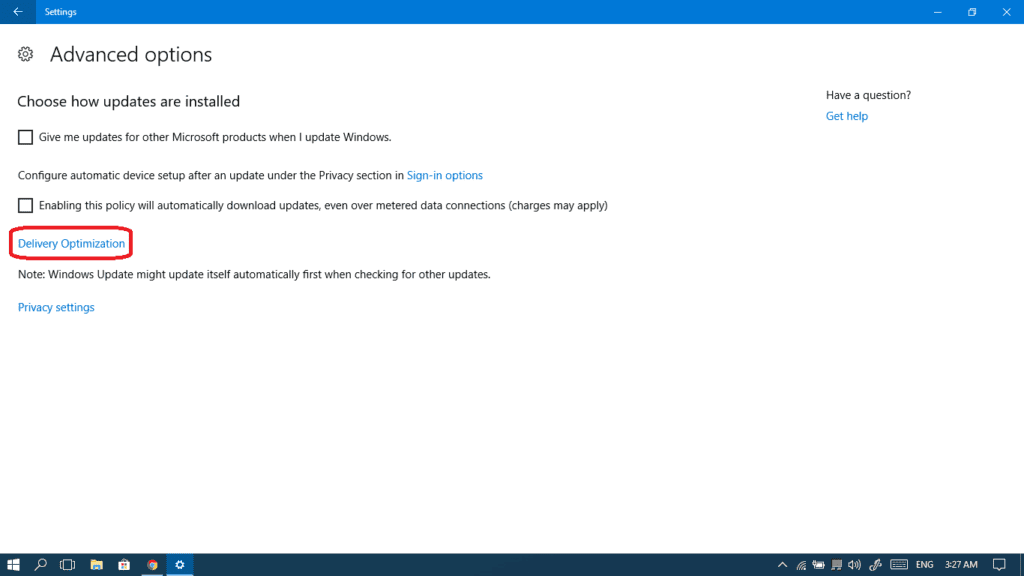
- Slå av La nedlastinger fra andre Pcer-knappen.,
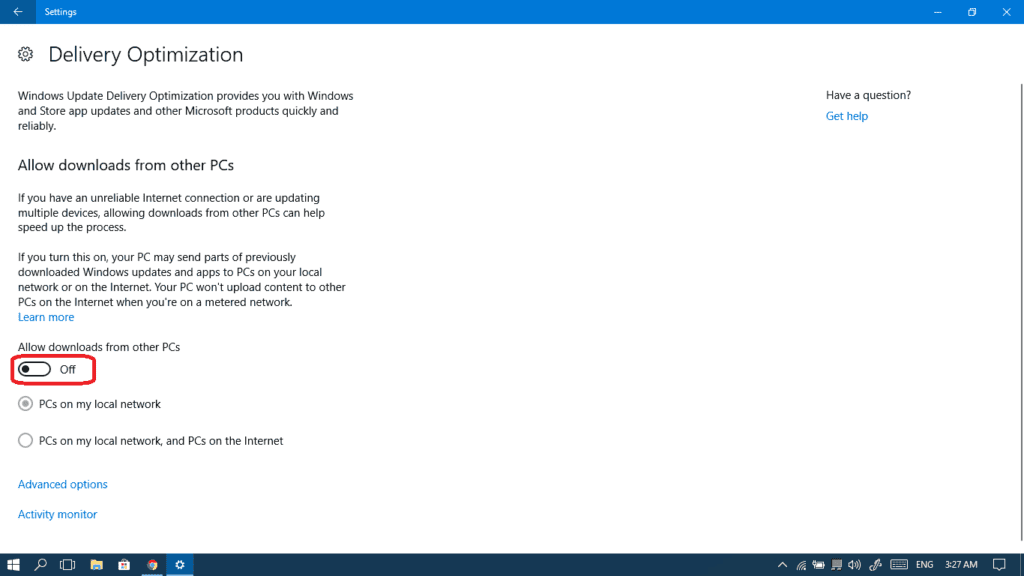
- Nå prøver å slå av maskinen igjen.
VII Metode: La oss gjøre en systemgjenoppretting
Dette vil bringe tilbake datamaskinen til en tidligere tilstand, kan dette bidra til å unngå feil som skjedde under avslutning eller kjører Windows update:
- Åpne Kontrollpanel, og søk etter utvinning.
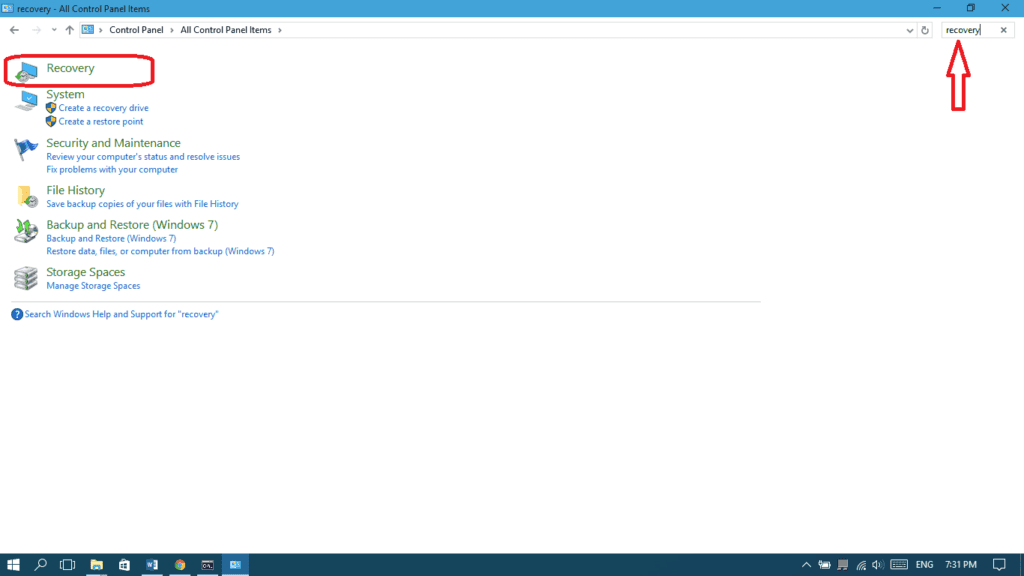
- Åpne systemgjenoppretting.
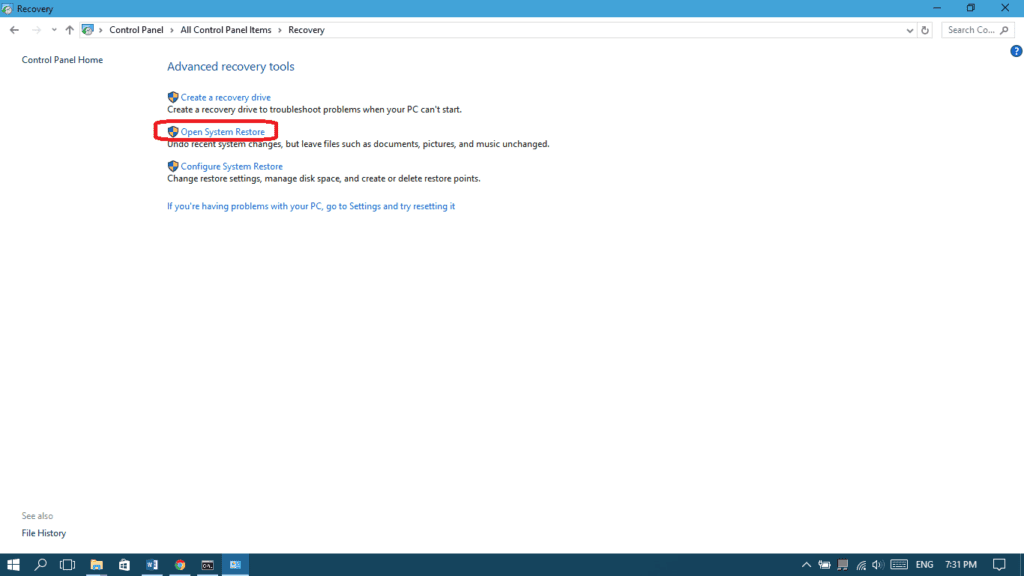
- Klikk på Neste.
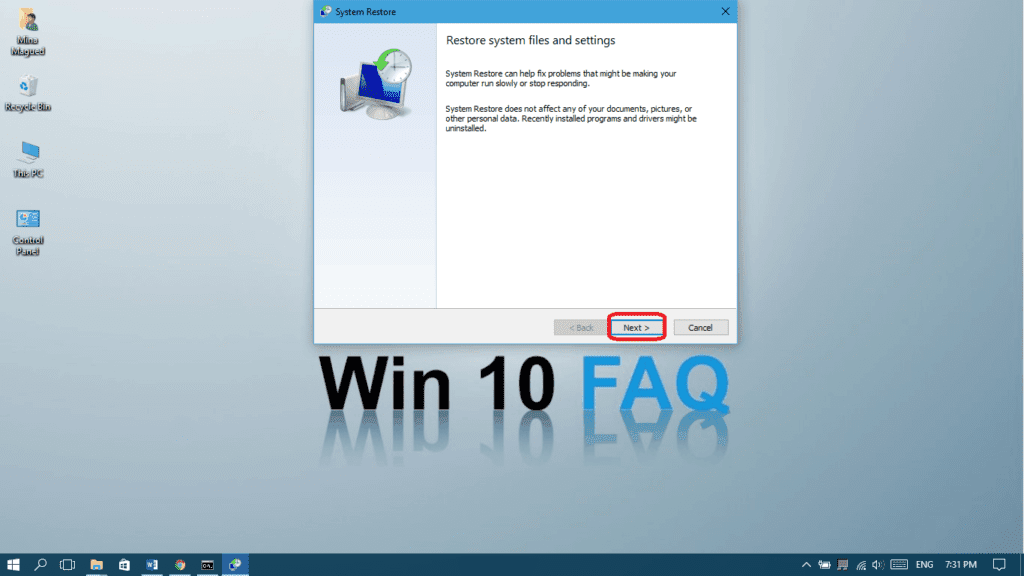
- Velg et tidligere gjenopprettingspunkt, og klikk på Neste.
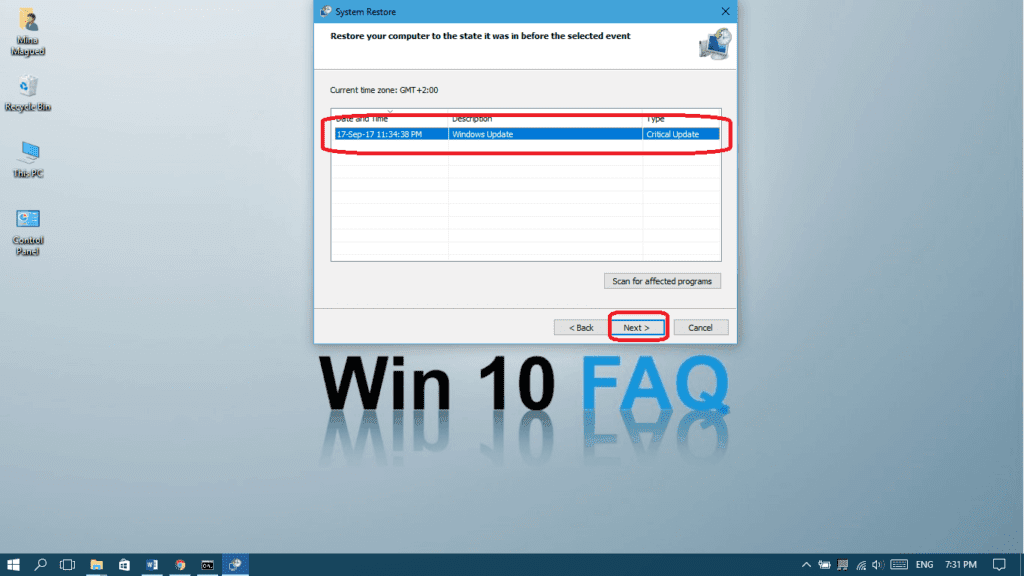
- Klikk på Fullfør.,
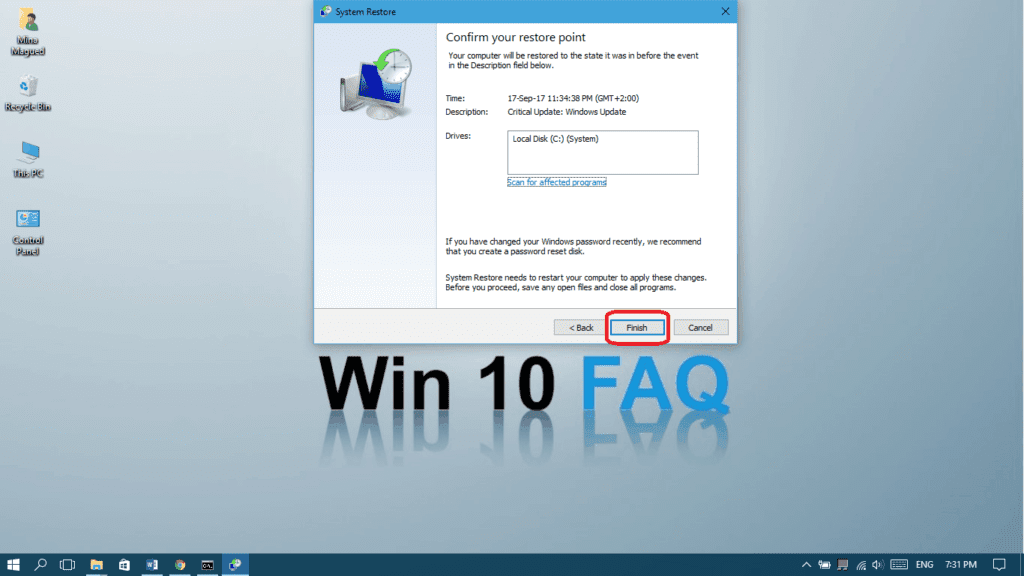
- Etter at systemgjenoppretting er ferdig, kan du prøve å slå ned maskinen igjen.
Metode VIII: Kontrollere hvilke programmer som kan starte automatisk
Det er programmer og prosesser som ikke kan være lett å slå når du ønsker å slå av datamaskinen: dette kan være årsaken til problemer med å avslutte. Mest trolig disse er apper som allerede kjører automatisk med Windows med Oppstart uten å be om din tillatelse. Så her kan vi kontrollere dem og deaktivere hver app som du ikke egentlig trenger ved oppstart., Dette vil også øke oppstart hastigheten så vel som dens stenge ned hastigheten. La oss gjøre det:
- Åpne oppgavebehandling fra oppgavelinjen, eller ved å trykke Ctrl + Skift + Esc.
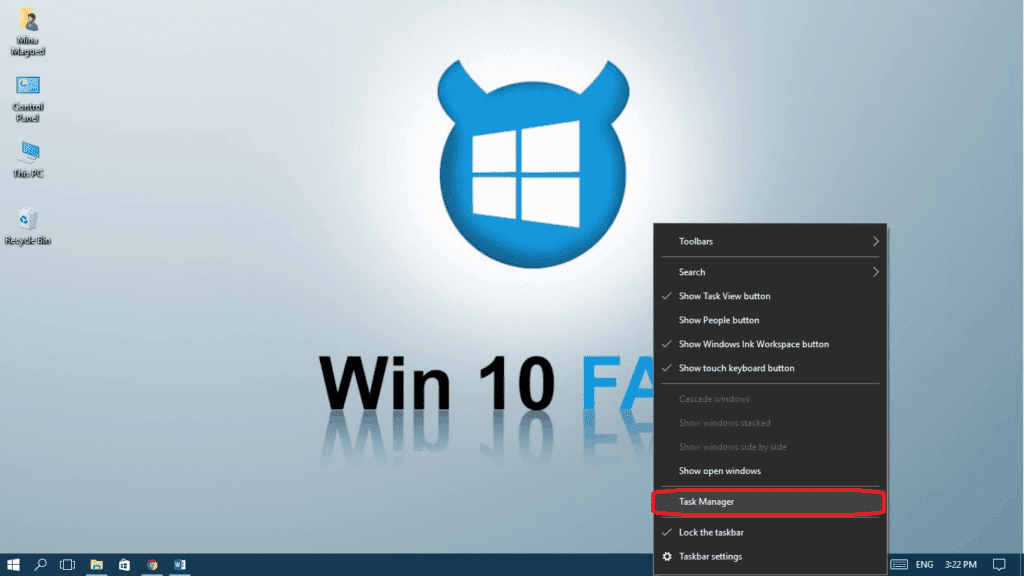
- Dersom du se den lille panelet, klikk på Flere detaljer for å bytte til den store panelet.
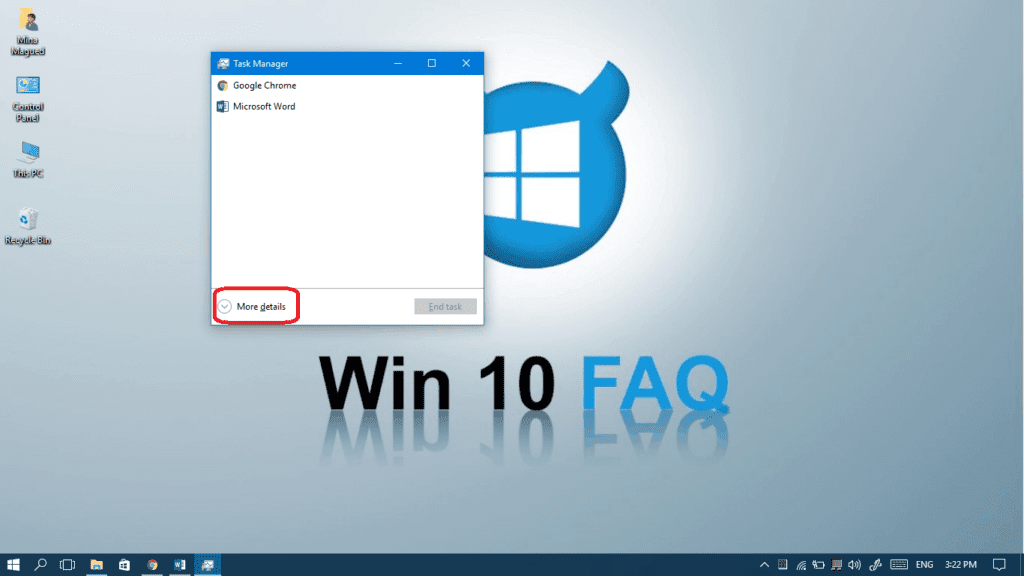
- Åpne kategorien Oppstart.
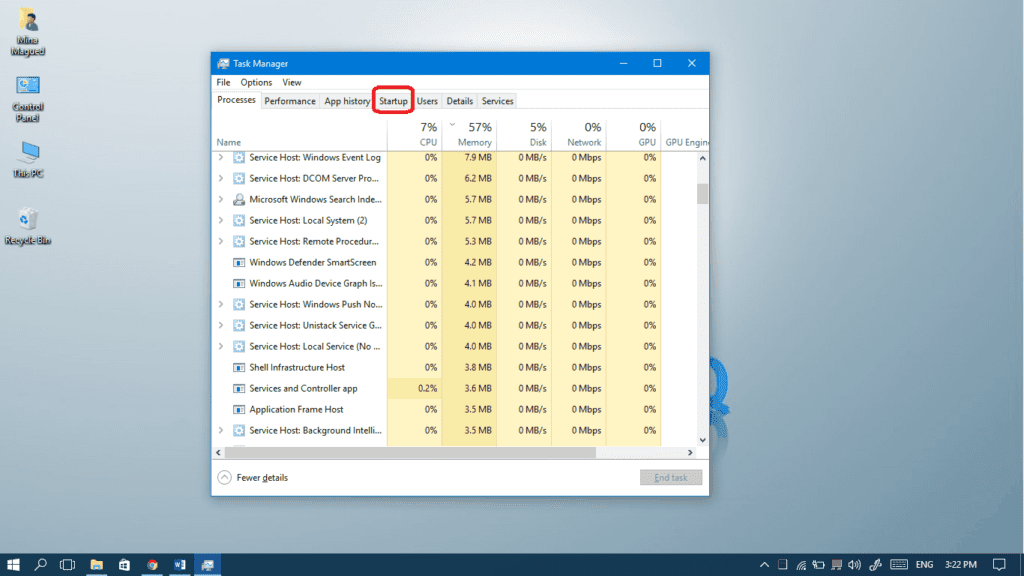
- Høyre-klikk på programmer du ikke trenger å starte automatisk ved Oppstart av Windows, og velg Deaktiver.,
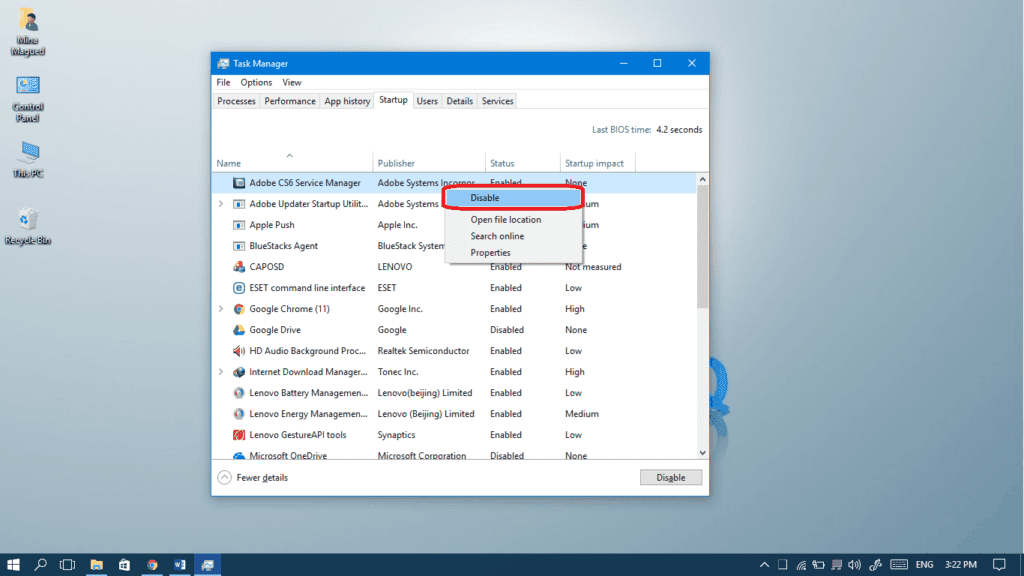
For en komplett guide som fokuserer på hvordan du kan deaktivere oppstartsprogrammer, klikk nedenfor:















